Предисловие
Эта статья — это не обзор, гайд или туториал по тому, как пользоваться менеджером заметок под названием Obsidian. Скорее, это отзыв о программе: как она облегчает жизнь, кому рекомендована для использования, и почему именно она отлично подходит для работы с текстом. Вот как с помощью Obsidian можно создать собственную Википедию.
Obsidian — для всех и каждого
Obsidian можно посоветовать всем, кто так или иначе работает с текстовой информацией. Особенно программа послужит отличным помощником тем, кто учится и ведет конспект (даже если вы самообучаетесь на онлайн-курсах), генерирует контент, создает базы знаний. Все потому, что утилита максимально адаптирована под создание как небольших заметок, так и объемных текстов, украшенных ссылками, картинками, видео, аудио, внутреними перелинковками и т. д.
Obsidian обладает неисчерпаемыми возможностями, но двумя важнейшими столпами, на которых она стоит, являются Markdown-формат и метод Zettelkasten.
Markdown-формат записи
Маркдаун — это облегченный язык разметки, служащий для максимально простого и понятного форматирования обычного текста. Достоинством формата является одновременная легкость чтения человеком и пригодность для последующего преобразования в продвинутые языки разметки, такие, как HTML и Rich Text.
Простыми словами, Markdown позволяет без лишних усилий создавать текст с маркированными и нумерованными списками, выделением жирным или курсивом, заголовками от 1-го до 6-го уровней, цитатами и т. д. Никаких сложных познаний при этом не требуется, поскольку все форматирование производится при помощи известных всем символов, например, звездочки (*), решетки (#), черточки (-), наклонной черты (/) и других.
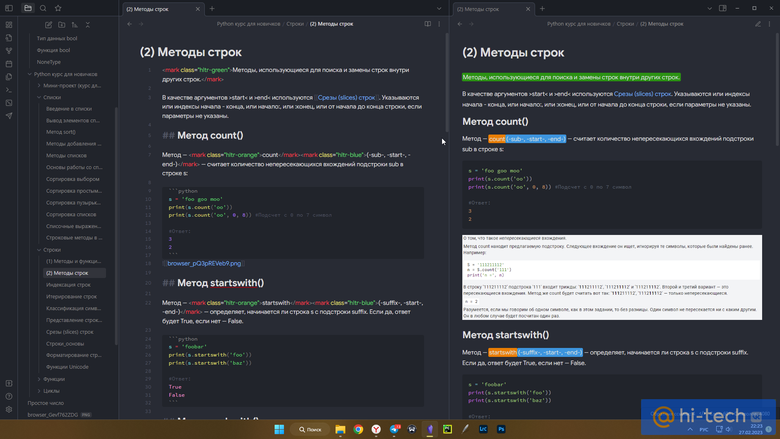
Естественно, что для удобства и скорости используются горячие клавиши.
Метод Zettelkasten
Подробно метод ведения заметок Zettelkasten (с немецкого — «картотечный ящик») описан на Habr. Если коротко, то это мощнейший способ повышения результативности работы. Систему придумал немецкий социолог Никлас Луман — она позволила ему за 40 лет продемонстрировать невероятную продуктивность. Ученый выпустил свыше 70 книг и 400 научных статей, причем сам он ничего не придумывал. Основную работу за него выполнял метод Zettelkasten, построенный на следующих принципах:
- Атомарность. Каждая заметка содержит только одну идею;
- Автономность. Любая заметка независима и понятна без других заметок, как любой кубик конструктора;
- Связь. Все новые заметки должны быть соединены с уже созданными, образуя единую сеть. Следует избегать несвязанных заметок, так как они все равно будут утеряны ввиду невостребованности;
- Своими словами. Никакого копирования (за исключением формул, цитат и т. п.). Каждая информация должна быть осмыслена, понята и добавлена в заметки в виде лаконичной и короткой мысли. То сеть описана своими словами;
- Больше ссылок. Описывая идею своими словами, необходимо добавлять ссылки на источники, откуда бралась информация. Возможно в будущем это позволит сгенерировать новые идеи;
- Больше собственных мыслей. Все наблюдения или умозаключения не стоит хранить в голове — лучше записать их в Obsidian, придерживаясь описанных принципов Zettelkasten;
- Простая структура. Нет смысла расфасовывать все заметки по папкам или категориям. Это делать можно, но необязательно. Zettelkasten не имеет привилегированных позиций;
- Заметки для связи. Для связи случайных записей, когда эта связь малоочевидна, добавляйте дополнительные заметки для объяснения сложившейся структуры;
- Главные заметки. Это суммирующие записи, содержащие ссылки на все работы, касающиеся определенных тем. Это позволит максимально просто создать понятную иерархию;
- Сохранность. Не нужно удалять старые заметки — вместо этого создавайте новые со ссылкой на старые и объяснением причин редактирования. Это даст возможность понять вашу эволюцию мышления;
- Нет страху. Информации много не бывает, и случайные записи никак не сломают метод. Самое худшее, что может произойти, так это то, что заметка не сразу окажется актуальной и полезной.
Кажется, что выглядит эта система сложновато, но реализовать ее в Obsidian проще простого, причем на помощь в программе имеется «Граф». Это визуальное отображение всех записей и связей, чем-то напоминающее нейронную сеть. А с учетом того, что отдельные темы можно окрасить в интересующий цвет, настроить силу притяжения связей, запутаться в заметках просто не получится.

Основные возможности Obsidian
Они безграничны и просто пересказывать все то, что умеет программа, нет смысла — все есть на просторах интернета и YouTube. В последнем, кстати, очень много гайдов для новичков, сравнений с другими программами, даже имеются целые плейлисты с курсами как работать в утилите.
Однако все это больше необходимо тем, чье занятие — это большие и сложные статьи, создание научных работ, тех же курсов обучения, лекций. Для простых пользователей, коим является и автор этого материала, достаточно базовых возможностей и некоторых подключенных плагинов. Порог вхождения минимален, и разобраться со всем, что будет описано дальше, можно за один день.
Облачное хранилище
Перед созданием заметок стоит уточнить, что лучше всего хранить базу знаний в облаке для дальнейшего доступа ко всем заметкам и с ПК, и со смартфона. Есть как простое, но платное решение средствами Obsidian Sync, а можно получить синхронизацию и задаром, но с «костылями». Опишу второй вариант.
В моем случае используется Google Диск, так как через другие сервисы нормально завести бесплатную синхронизацию файлов не удалось. Все из-за того, что в последних версиях Android нет доступа к файлам по пути Android / Data. Однако в случае с Google Диск есть дополнительное приложение DriveSync, позволяющее синхронизировать файлы Obsidian, на телефоне и ПК (в обе стороны) через гугловское облако.
Теперь инструкция:
- Сперва устанавливаем Google Диск на ПК и смартфоне;
- Создаем папку на Google Диск, в которой будут храниться заметки, она же — база знаний;
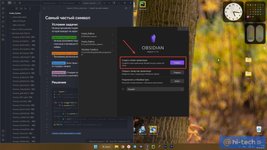
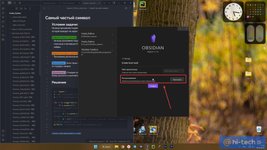

- Подключаем базу знаний в Obsidian на ПК и устанавливаем на смартфон приложение DiveSync из форума 4PDA (ссылка на скачивание);
- Последним этапом создаем папку на смартфоне, с которой будет синхронизироваться Google Диск, настраиваем в DiveSync.
В DriveSync указываем папку на Google Диск и папку, расположенную на смартфоне. Готово, теперь у нас работает двухсторонняя синхронизация. Файлы, созданные на ПК или смартфоне в Obsidian будут доступны на всех синхронизированных устройствах. Единственный нюанс — синхронизировать придется вручную, так как эта опция в DriveSync платная.
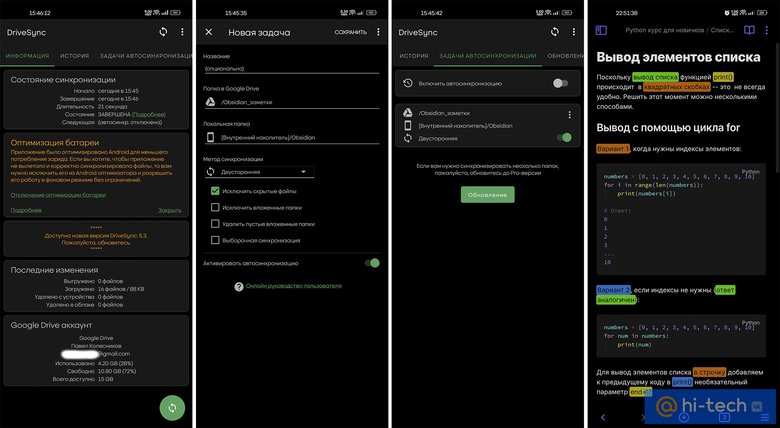
Создание заметок
Все, теперь можно приступать к написанию конспектов, заметок или научных работ. В Настройках Obsidian есть русский язык, так что проблем с тем, как работать в программе, не предвидится. Для большей удобности есть набор горячих клавиш, с возможностью их перепрограммирования под свои нужды.
В программе можно создавать папки, заметки (и потом перемещать их в папки), ежедневные записи, шаблоны, холсты. В самих заметках разрешается вставлять ссылки на внешние источники или другие записи, картинки обычным методом «копировать-вставить», встраивать видеоролики из YouTube и других соцсетей (копирование кода для вставки) и многое другое. Включая аудиозаписи, которые можно создавать в самом Obsidian.
Само же форматирование текста осуществляется силами Markdown-формата — вот отличная шпаргалка по его использованию. Запоминается быстро, так как все достаточно просто. Нравится в Obsidian и то, что при копировании текста из той же Википедии он автоматически размечается в программе. То есть минимум манипуляций и максимум профита. Однако не забываем про принцип «своими словами» из Zettelkasten.
Единственным недостатком Markdown является создание таблиц, но этот момент решаем. Все благодаря огромному количеству сторонних расширений (плагинов), которое создало сообщество программы. Сейчас расскажу, какими пользуюсь сам.
Суперполезные плагины
Если необходимы просто заметки с их удобным хранением и перелинковкой, хэштегами и визуалом, то можно обойтись и стандартным функционалом Obsidian. Только посмотрите, какие возможности он предлагает.
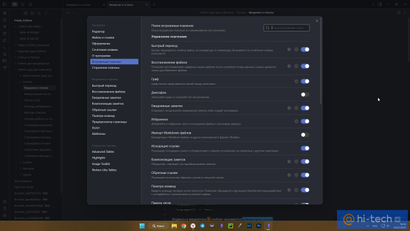
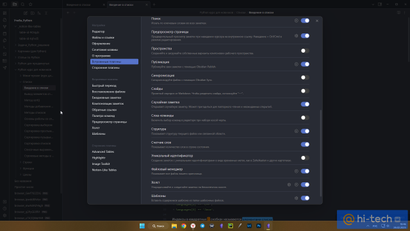
Однако когда хочется максимум удобства, на помощь приходят сторонние расширения. Вот мой список расширений, помогающих не просто вести конспекты, а получать от этого большое удовольствие. Как визуальное, так и функциональное.
- Notion-Like Tables — плагин для создания таблиц. Очень простой и понятный инструмент, позволяющий сортировать содержимое, задавать тип ячеек (Text, Number, Tag и т. д.). Активируется командой Ctrl + Shift + = (остальные горячие клавиши указаны в палитре команд);
- Image Toolkit Settings — всевозможные манипуляции с картинками, среди которых зуммирование, поворот, инверсия;
- Highlightr — плагин для подкрашивания, выделения текста. Можно настроить сколько угодно цветов и максимально быстро и удобно выделять самое важное горячими клавишами (они перенастраиваемые);
- Editor Syntax Highlight — мастхэв для тех, кто работает с кодом. Для активации плагина необходимо задать сочетание клавиш для «Блока кода» в «Сочетания клавиш» в настройках Obsidian, а затем в самом коде (в заголовке) указать язык программирования. Плагин подсветит код, а также позволит его скопировать в другое место одним лишь кликом мыши.
И этих расширений, созданных сообществом, сотни. Разбираться со всеми — долго и сложно, особенно если плохи познания английского языка. Поэтому лучше просто гуглить, каким плагином можно сделать то или иное в Obsidian. Только посмотрите, что можно сделать в программе — отпадает надобность в использовании целого ряда прочих утилит!
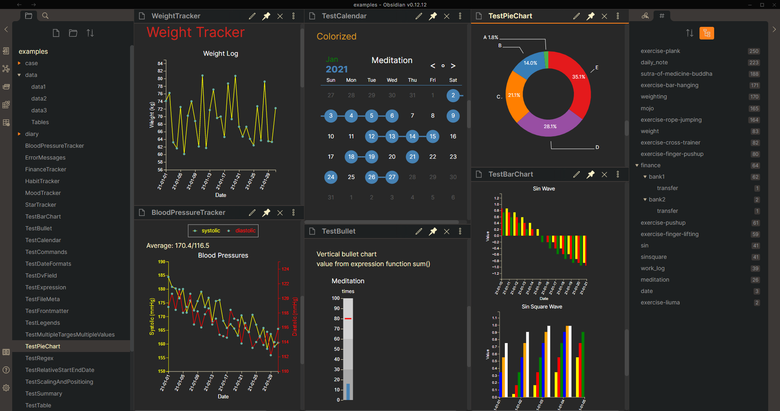
Небольшой итог
Как и говорилось, материал не претендует на обзор, гид или справочник по Obsidian. Функционал утилиты такой, что потребуется с сотня таких же статей, но проще поискать курсы по использованию программы на YouTube — так быстрее и наглядней
Если же необходим минимум возможностей, и во главе угла стоит удобство ведения заметок, то во всем можно разобраться и самому за один вечер. Русский язык в Obsidian присутствует.





